
Comment optimiser le checkout pour augmenter les ventes ?
Simplifiez l’achat et réduisez les abandons de panier en quelques étapes.
Vous avez attiré des visiteurs sur votre boutique WooCommerce, vos fiches produits sont engageantes, votre panier se remplit… Mais au moment crucial du paiement, vos clients abandonnent. Frustrant, non ? 😓 Un tunnel de commande mal conçu peut faire fuir jusqu’à 70% des clients selon Baymard Institute. Heureusement, optimiser votre processus de checkout peut transformer ces pertes en conversions. Dans cet article, vous allez apprendre à : 💡 Le saviez-vous ? 👥 Pour qui ? 🔧 Méthodes simples à mettre en place : ✅ Avantages : ⚠️ Limite : 👥 Pour qui ? 🔧 Actions recommandées : ✅ Avantages : ⚠️ Limite : 👥 Pour qui ? 🔧 Ce que vous pouvez faire : Modifier le checkout avec des hooks WooCommerce : Ajout d’un champ de code promo dans le panier (plutôt que dans le checkout) pour éviter les frictions. Optimisation de la performance : Mise en cache intelligente Chargement différé des scripts inutiles sur la page de commande ✅ Avantages : ⚠️ Limite : ❓ Peut-on utiliser WooCommerce sans forcer la création de compte ? ❓ Pourquoi mes clients abandonnent-ils à l’étape de paiement ? ❓ Est-ce mieux d’avoir un checkout en une seule page ? Un checkout optimisé, c’est le dernier levier avant la conversion. En simplifiant l’expérience, en rassurant l’acheteur et en éliminant les freins, vous augmentez vos ventes sans toucher au trafic. À retenir : 👉 Et vous, quelle solution avez-vous choisie ? 🔗 À lire ensuite :🚨 Introduction : Le checkout, le moment décisif
🧠 Comprendre le problème : Pourquoi les clients abandonnent leur panier ?
🎯 Les causes fréquentes d’abandon de panier :
👉 21% des clients abandonnent un panier si le checkout est trop long ou complexe.
👉 18% fuient à cause d’un manque de confiance dans le site (source : Statista, 2024).
🛠️ Solutions adaptées selon votre niveau
🔹 Solution No Code – Rendez le checkout plus fluide (avec plugins)
Boutiques WooCommerce sans compétences techniques.
🔹 Solution Avancée – Personnalisation du tunnel
Utilisateurs à l’aise avec WordPress, ou accompagnés par un freelance.
🔹 Solution Développeur – Optimisation sur mesure
Développeurs WooCommerce ou boutiques avec des besoins spécifiques.
✅ Bonnes pratiques et erreurs à éviter
✅ Checklist des bonnes pratiques :
❌ Erreurs fréquentes :
🧰 Outils et extensions recommandés
Plugin
Fonction
Prix
CheckoutWC
Checkout simplifié et stylisé
💰💰
CartFlows
Tunnel de vente optimisé
💰💰
WooCommerce One Page Checkout
Tout sur une seule page
💰
WooCommerce Checkout Field Editor
Personnalisation des champs
🆓 / 💰
❓ FAQ – Optimisation du checkout WooCommerce
💡 Oui, activez l’option “Commander en tant qu’invité” dans les réglages.
💡 Checkout trop long, peu rassurant, ou manque de moyens de paiement.
💡 Oui ! Moins d’étapes = moins de frictions = plus de conversions.
🏁 Conclusion et appel à l’action
💬 Partagez vos résultats ou posez vos questions en commentaire !
➡️ [Comment améliorer l’expérience mobile sur WooCommerce ?]
➡️ [Comment sécuriser WooCommerce contre les cyberattaques ?]

Comment configurer WooCommerce pour la première fois ?
Suivez notre guide pas à pas pour bien paramétrer votre boutique dès le départ.

Comment activer la TVA sur WooCommerce ?
Découvrez comment appliquer la TVA selon les règles fiscales de votre pays.

Comment paramétrer les frais de livraison ?
Définissez des tarifs adaptés en fonction des zones et des modes d’expédition.
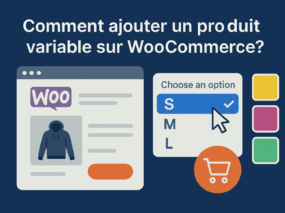
Comment ajouter un produit variable sur WooCommerce ?
Apprenez à créer des variations (taille, couleur...) pour un même produit.
